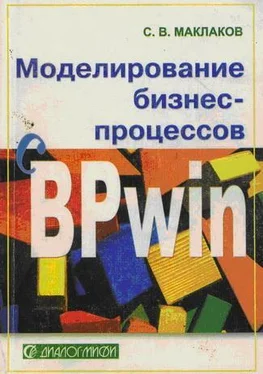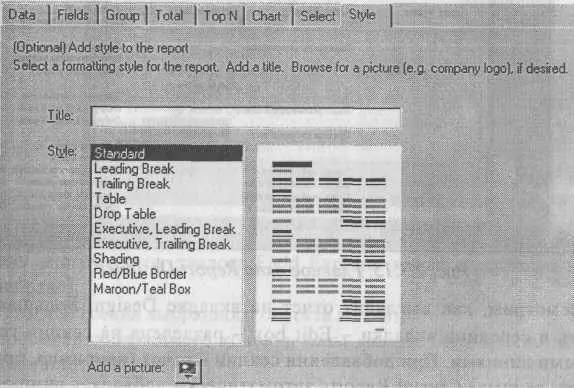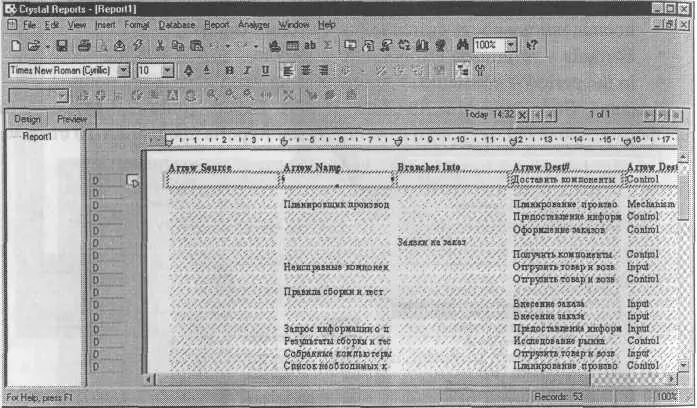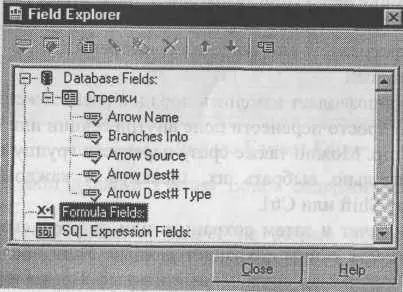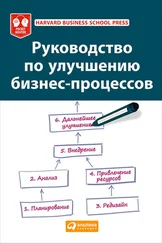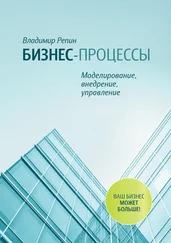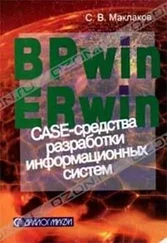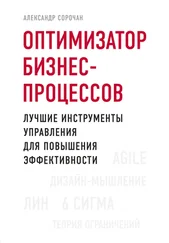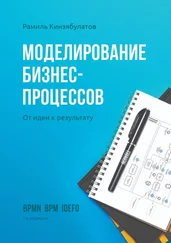Рис. 2.3.13. Вкладка Select диалога Standard Report Expert
Если строка удовлетворяет заданным условиям, она включается в отчет. Предикаты, установленные для различных полей, объединяются логическим "И". Кнопка Browse Data служит для просмотра значений выбранного поля, причем показываются первые 100 неповторяющихся значений. Поля и списки выбора из группы в нижней правой части вкладки контекстные - их тип и количество зависят от типа выбранного поля и условия выборки. Верхний список выбора предназначен для задания логического оператора. Содержимое списка зависит от типа поля (числовое, строковое или дата). Служебное слово not используется для отрицания условия, например условие is not equial включит в отчет строки, значения поля в которых не равно заданному.
Допускается использование следующих операторов:
equal to - равенство; применимо для поля любого типа;
one of - равенство любому значению из списка заданных; применимо для поля любого типа;
greater (less) then or equal to - больше (меньше) или равно; применимо для поля любого типа;
between - задает верхнюю и нижнюю границу значений поля; применимо для поля любого типа;
starts with - выбирает текстовые поля, начинающиеся с заданного символа;
like - выбор текстового поля по маске; допускаются маски '*' - последовательность символов и '?'- один символ;
Formula - установка выборки по формуле;
in the period - применимо для поля типа даты и даты-времени. Вкладка Style диалога Standard Report Expert (рис. 2.3.14) служит
для форматирования будущего отчета. Crystal Reports предлагает 10 стилей.
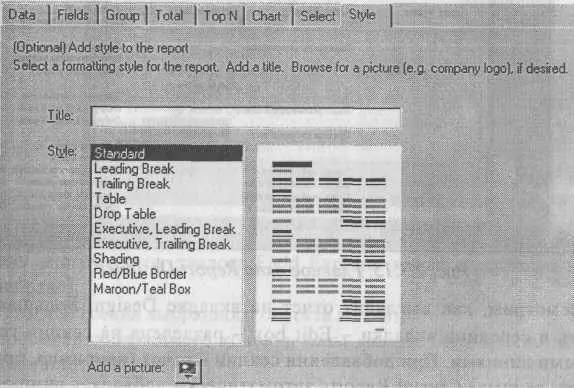
Рис. 2.3.14. Вкладка Style диалога Standard Report Expert
В дальнейшем форматирование отчета можно изменить. Кнопка в нижней части вкладки позволяет включить в отчет рисунок в формате bmp, например логотип компании.
В том случае, если отчет строится более чем по одной таблице, в диалоге Standard Report Expert становится доступной вкладка Links, которая позволяет связать данные из разных таблиц.
После щелчка на кнопке Finish открывается главное окно Report Designer (рис. 2.3.15), которое содержит две главные вкладки - Design и Preview. Вкладка Preview позволяет не только просмотреть отчет, но и редактировать его с "живыми" данными прямо в режиме просмотра. В окне просмотра можно выполнять многие операции - построение отчета, группировку, суммирование и форматирование. Вкладка Design предназначена для редактирования шаблона отчета.
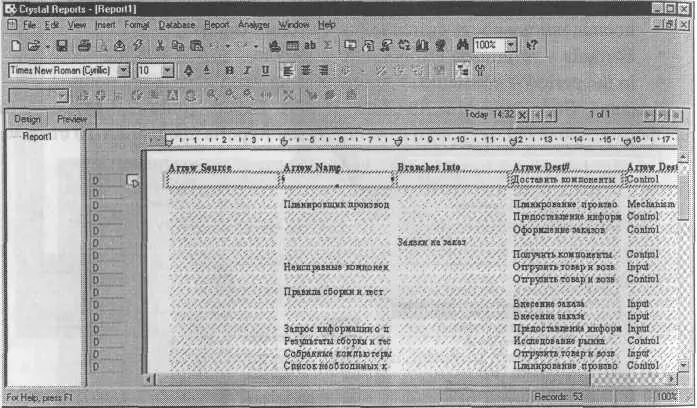
Рис. 2.3.15. Главное окно Report Designer
Рассмотрим, как выглядит отчет на вкладке Design. Большая белая область в середине вкладки - Edit box - разделена на секции горизонтальными линиями. При добавлении секции в отчет (например, при группировке данных) Crystal Reports автоматически добавляет линию. Серая область слева от Edit box содержит дополнительную информацию, помогающую работать с данными и объектами. Горизонтальные линии продолжаются в серую область, определяя секции, и Crystal Reports идентифицирует каждую секцию по аббревиатуре или выбранному имени.
Секция заголовка отчета Report Header (RH) изображается единожды всамом начале отчета. Секции Page Header (РН) и Page Footer (PF) доказываются на каждой странице и обычно используются для заголовков, нумерации страниц и т. д. Секция Detail(D) - это основное содержание отчета. Секция Report Footer (RF) показывается единожды в самом конце отчета.
2.3.4. Внесение в отчет Crystal Reports новых полей
Для внесения нового поля в отчет нужно выбрать меню Insert/Database Field или щелкнуть по соответствующей кнопке на панели инструментов. Появляется диалог Field Explorer (рис. 2.3.16), который служит для внесения в отчет полей базы данных, специальных полей, формул и параметров.
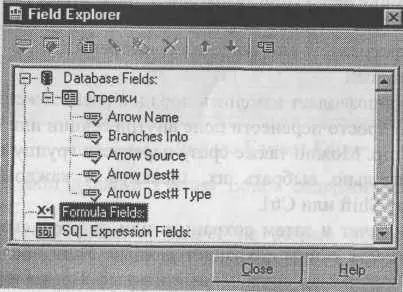
Рис. 2.3.16. Диалог Field Explorer
Панель инструментов диалога Field Explorer имеет следующие кнопки (слева направо):
Режим внесения выбранного объекта в отчет.
Просмотр содержимого колонки базы данных (первые 100 неповторяющихся значений).
"Создание объекта.
"Редактирование объекта.
Переименование объекта.
Удаление объекта.
Перемещение объекта по списку вверх.
Перемещение объекта по списку вниз.
При внесении поля базы данных доступны только первые две кнопки. Для внесения поля в отчет нужно выбрать поле в списке, перейти в режим внесения объекта (левая кнопка на панели инструментов диалога Field Explorer) и щелкнуть на свободной части какой-либо секции отчета. Можно также перенести поле из списка в секцию отчета методом drag&drop.
Читать дальше